Как создать пост и страницу в WordPress
Опубликовано: 2021-01-22WordPress.org и каталог плагинов
Как только вы настроите веб-сайт WordPress, следующим шагом будет дизайн страницы, а затем создание публикации в WordPress. Просто посмотрите на другие веб-сайты, обычно у них есть домашняя страница, страница о нас, страница блога, страница контактов и другие конкретные страницы, основанные на их бизнес-потребностях. Итак, очевидно, вы хотели бы создать мощный веб-сайт с помощью WordPress. Очень легко создавать простые страницы и публиковать их в WordPress, используя темы по умолчанию. Для разработки страниц с разными темами и стилями вы установили несколько сторонних плагинов. Точно так же вы можете легко начать запись в блоге с помощью WordPress. Так как блоги, т.е.) содержание является богатым фактором для увеличения трафика веб-сайта, на вашем веб-сайте есть страница блога. В этой статье мы узнаем, как создать запись и страницу в WordPress. Если вы не знали о создании веб-сайта в WordPress, пожалуйста, ознакомьтесь с Как создавать и разрабатывать веб-сайты WordPress для бизнеса?
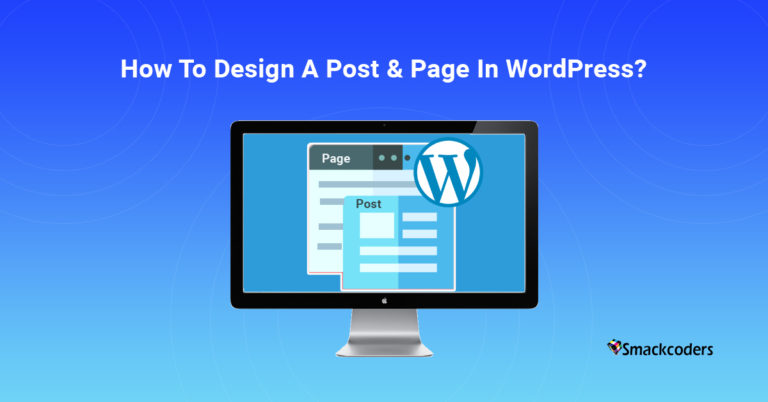
WordPress.org и каталог плагинов
Кроме того, вы можете менять темы, виджеты или настраивать собственные функции в WordPress без ограничений.
Страница
Страницы — это статический раздел сайта. Содержимое страницы не меняется часто, пока не будет добавлена новая функция. Пример: домашняя страница, страница о нас. Страницы организованы в иерархию. Все бизнес-страницы были разными, но содержали один и тот же формат информации. Например, страница о нас содержит подробную информацию о компании, размере компании, ее создании и так далее.
Почта
Пост — это динамическое содержимое сайта. Вы можете написать и опубликовать содержимое блога в разделе постов WP. Содержание датировано и расположено в хронологическом порядке, даже если оно может быть организовано категорически. Пост — лучший выбор для публикации ваших последних обновлений без обновления страниц.
Теперь давайте обсудим, как создать запись и страницу в WordPress вручную.
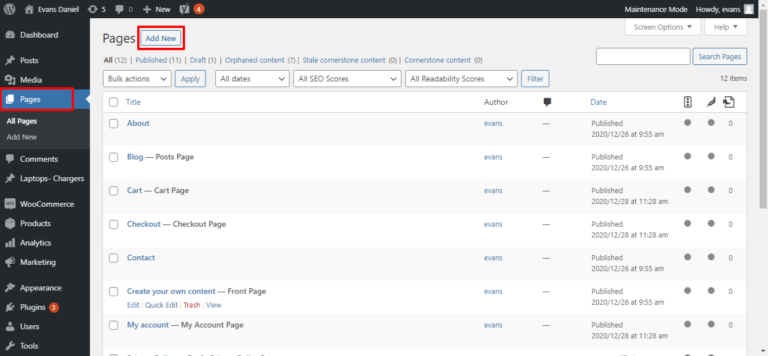
Добавьте заголовок в соответствии с вашими потребностями. Затем начните вводить содержимое. Вы можете добавлять заголовки, абзацы, цитаты, изображения, списки в зависимости от ваших потребностей. Вы также можете связать контент из раздела формата.
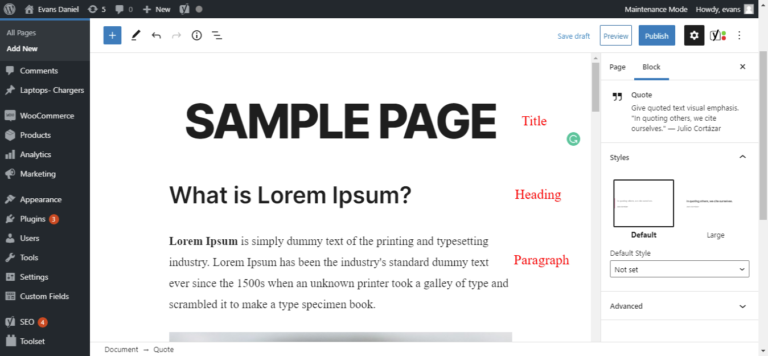
После завершения публикации нажмите кнопку черновика справа. Чтобы просмотреть предварительный просмотр контента, просто нажмите «Предварительный просмотр», чтобы увидеть, как он выглядит для посетителей. Вы можете не беспокоиться, что он не будет виден третьему лицу, пока вы его не опубликуете. После предварительного просмотра сайта, если нет изменений, просто опубликуйте его, нажав кнопку «Опубликовать» в правой части меню. Или же очистить изменения и обновить их.
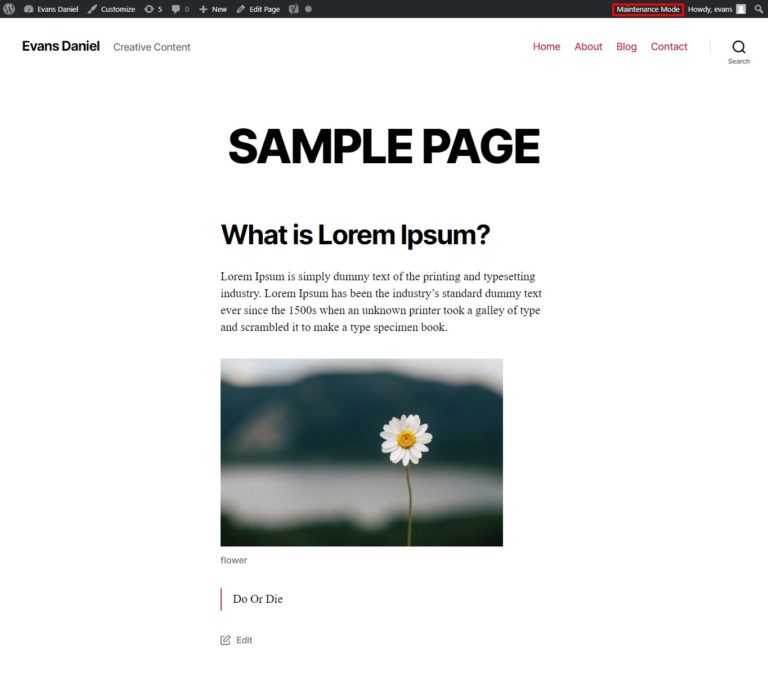
Режим обслуживания на странице поможет вам создать новую или отредактировать страницу без каких-либо помех. Например, вы поддерживаете веб-сайт электронной коммерции, посетитель готов приобрести продукт, но в то же время вы редактируете контент из бэкэнда. В это время транзакция от клиента нарушает ваш сайт и отменяется. Это производит плохое впечатление о вашем сайте.
Чтобы избежать этой проблемы, WordPress предоставляет «режим обслуживания», когда вы редактируете страницу, он будет уведомлять потребителя о том, что ваша страница временно недоступна или что некоторые из них показывают какие-то другие сообщения.
Далее, если вы хотите отредактировать уже опубликованный контент, не волнуйтесь!
Вы можете легко редактировать опубликованную страницу без каких-либо усилий. Просто нажмите «Редактировать сообщение» в верхней части страницы WordPress и начните редактирование.

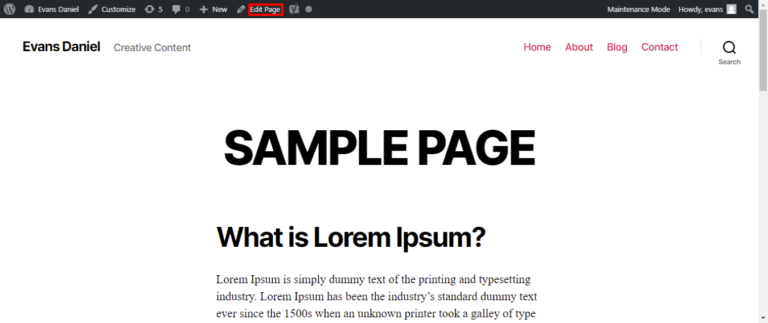
Организуйте свои страницы
Создайте множество страниц на основе ваших предпочтений, используя один и тот же формат. Разрабатывать страницы легко! Но организовать их сложно.
Чтобы упростить задачу, во-первых, вы должны иметь четкое представление о том, что будет искать ваш клиент. Чтобы построить иерархию, щелкните значок настройки в правой части соответствующей страницы редактирования.
Прокрутите вниз в родительском сеансе атрибутов, щелкните родительскую страницу в раскрывающемся поле. Также вы можете заказать страницу в каком порядке она должна отображаться в меню. Чтобы отобразить список страниц в меню, вам нужно нажать кнопку «Меню» в левой части панели инструментов. Расположите данные меню в соответствии с вашими потребностями.
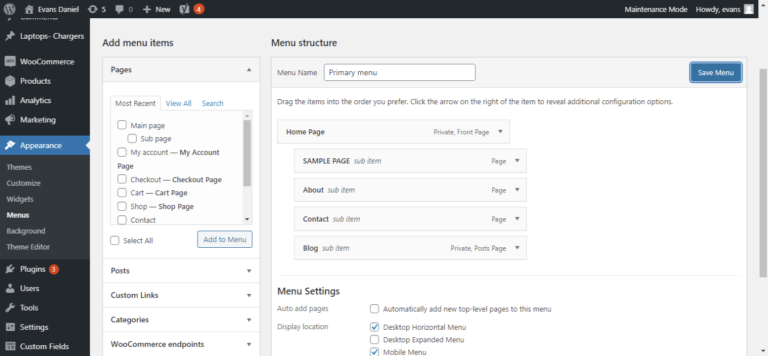
Вот и все, вы разработали и разместили страницы в соответствии с вашими потребностями. В дополнение к этому вы можете создавать свои собственные темы или добавлять плагины для использования. Наконец, как выглядит ваш образец веб-сайта.
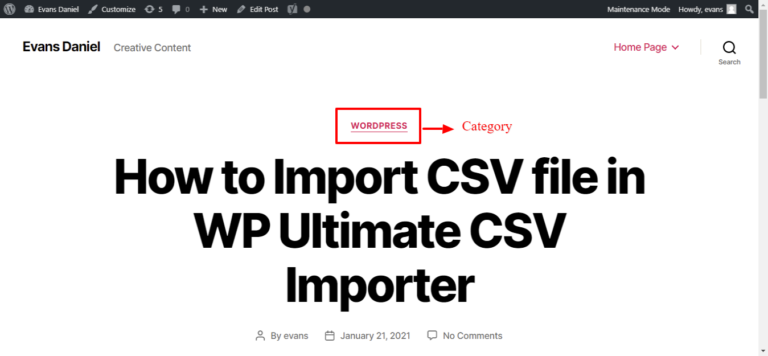
Как создать запись в WordPress?
Теперь давайте проверим, чтобы создать первый пост в WordPress. Во-первых, нажмите «Опубликовать» в меню WP. Затем добавьте новый. Вы должны создавать сообщения, похожие на страницы. Укажите заголовок для поста и добавьте к нему содержимое. Вы можете использовать текст, изображения, видео, гифки, цитаты, ссылки в своем посте одним щелчком мыши. Основное отличие состоит в том, что пост имеет не родительский атрибут, а теги и категории .
Этот раздел является полезным способом разделения блога на основе их класса. Частое обновление блогов на вашем блоге выглядит без какого-либо выравнивания. Если вы разделите их на группы, это поможет читателям легко ориентироваться. Например, если вы пишете блог для плагина WordPress, вы можете отнести его к категории WordPress. Если вы публикуете блог на основе CRM, добавьте его в соответствующие списки. Вот несколько советов по практическому использованию категорий и тегов.
- Назовите категорию или тег так просто, понятно.
- Ограничьте количество тегов и категорий.
- Используйте теги для описания категорий и публикации
- Для каждой категории можно использовать 3-5 тегов.
Просмотр или вставка файлов изображений в WordPress
У вас может возникнуть вопрос, как вставить или проверить файлы изображений? Которые вы обновляли на страницах или в сообщениях. Чтобы просмотреть изображения, нажмите «Медиа» в WordPress, где вы увидите множество вставленных вами изображений. Вы можете отфильтровать его, и вы можете легко загрузить эти изображения в избранный раздел с помощью тега alt и text.
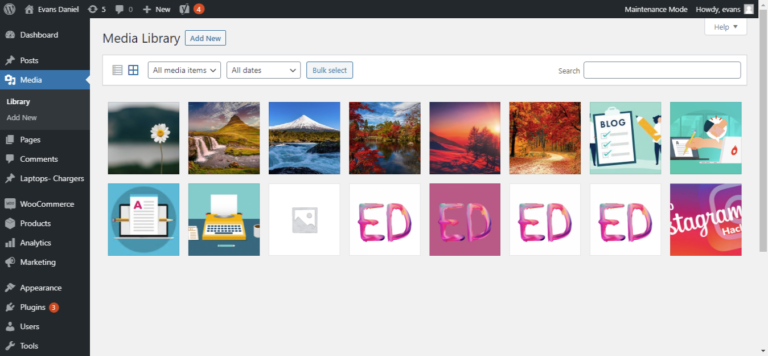
Последние мысли
Успехов вам в создании красивого первого поста и страницы в WordPress. Также легко организовать свои страницы и публиковать сообщения для своего веб-сайта. Разработка веб-сайта и создание страниц или сообщений кажется сложной задачей. Но выбор правильной платформы, несомненно, повысит вашу креативность и желание ее создать. WordPress — это уникальная платформа для создания красивых веб-сайтов за ограниченное время.
